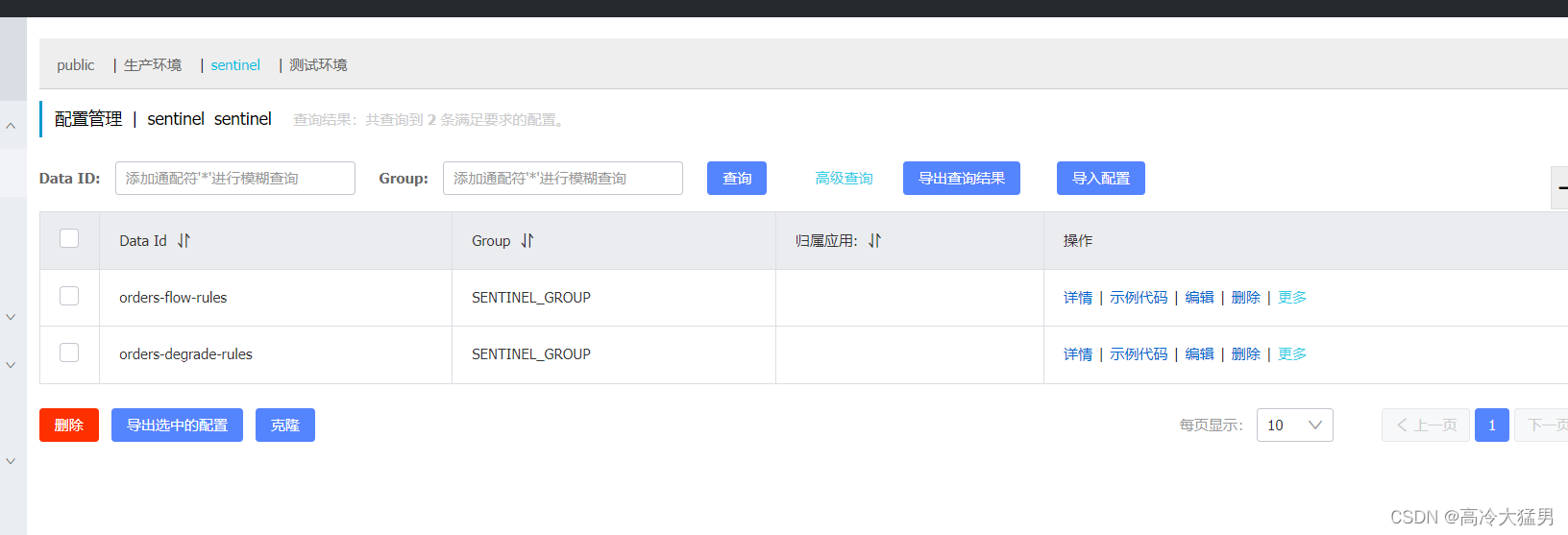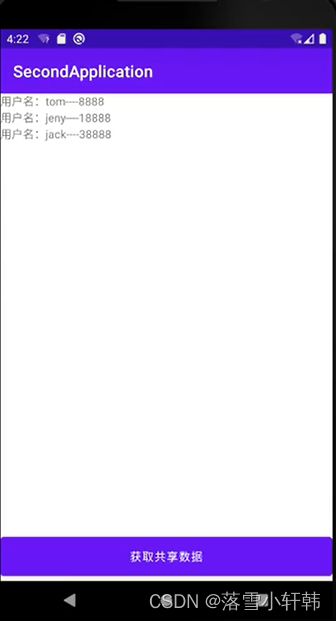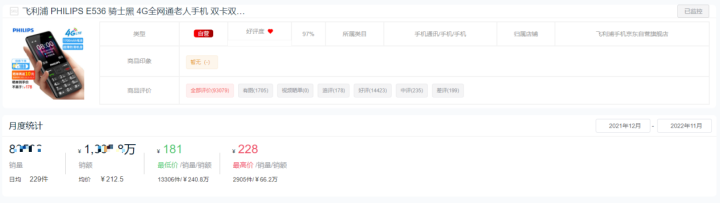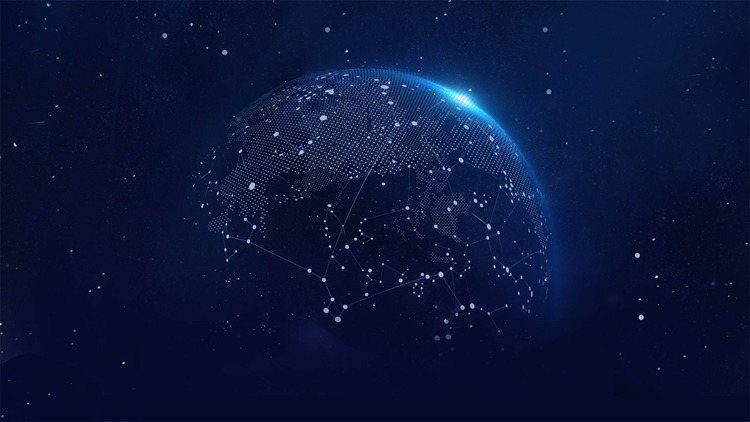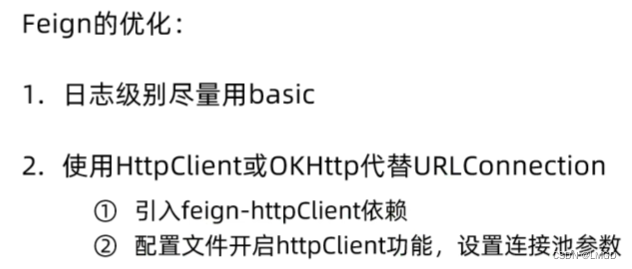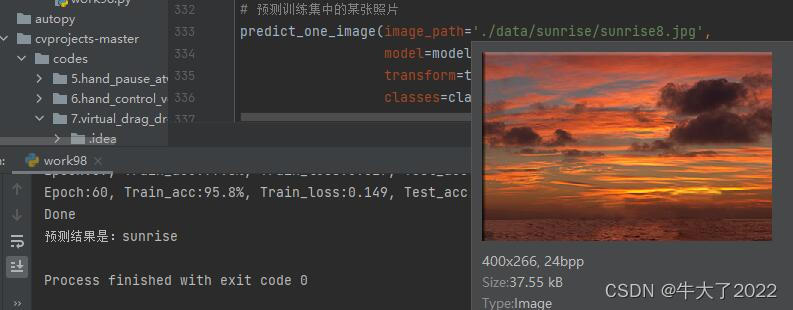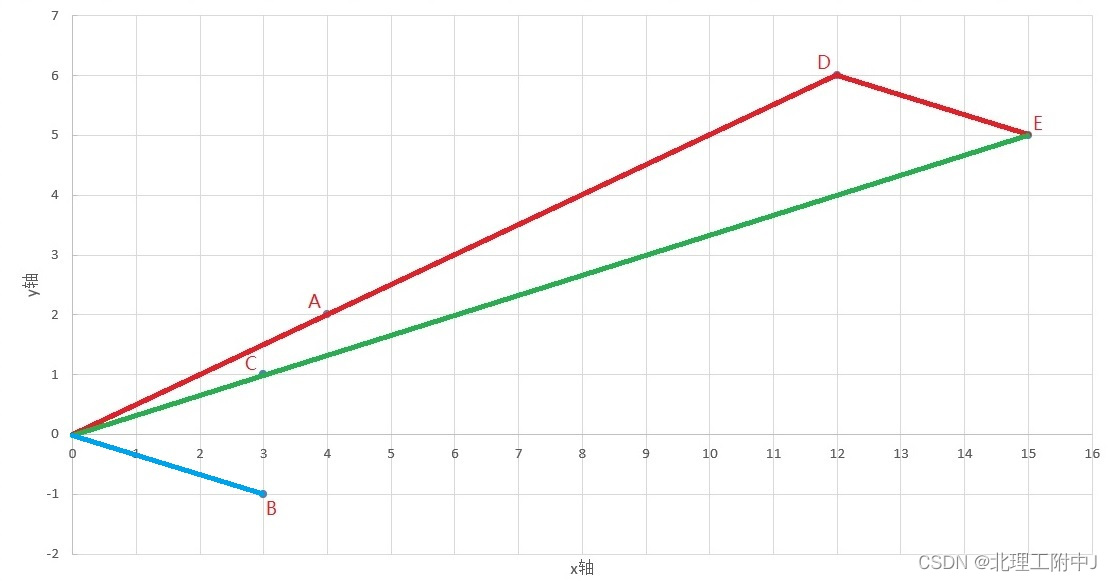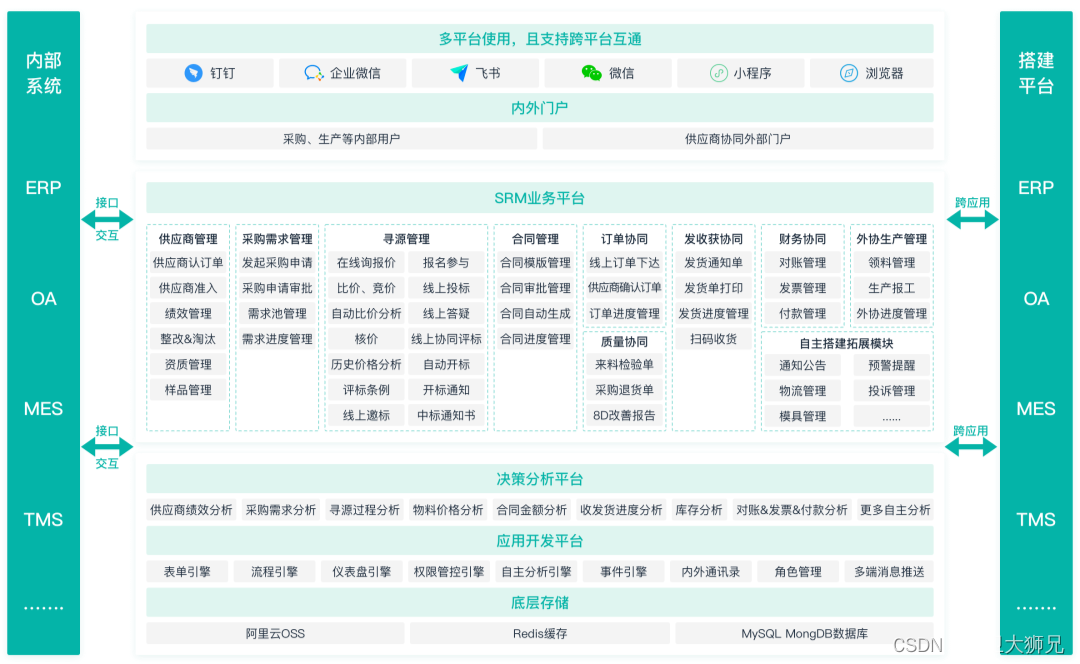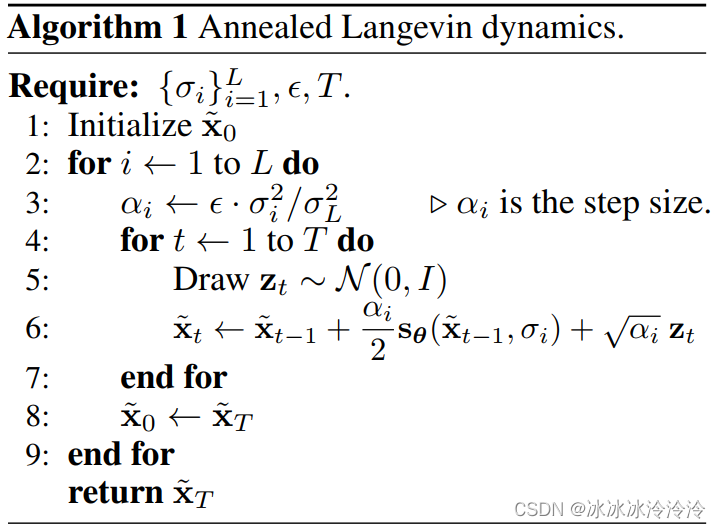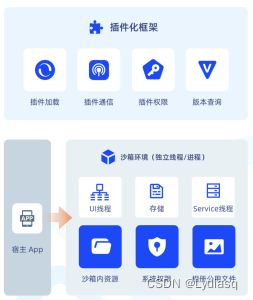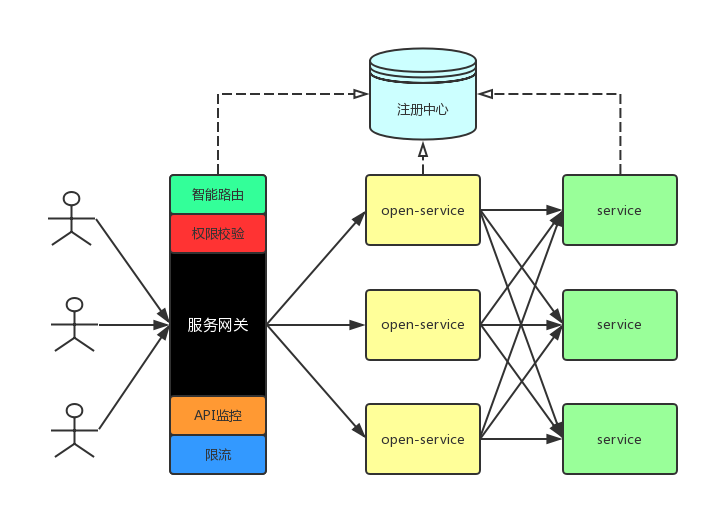文章目录
- 框架发展
- 安装
- cpu版本
- GPU版本
- 学习记录
- MNIST手写数字识别
- 数据的准备工作
框架发展
-
Caffe框架(2015)
-
优势:只写配置文件
-
劣势:运行环境配置繁琐
-
-
Tensorflow 1.x(2016)
- 开发成本高,上手较难
-
keras(2017)
- 封装的API很好用
-
Tensorfolw 2.x(2018)
-
PyTorch (2019)
- 上手比较容易,直接套模板,学习成本较低
- 目前的主流框架
- 向下支持较好,新版本可以使用老版本的API
安装
cpu版本
直接pip安装
pip install torch
GPU版本
-
安装CUDA和cudnn
查看显卡支持的CUDA版本,版本是向下兼容的,所装的不能高于显示支持的版本
nvidia -smi

提前去PyTorch官网Start Locally | PyTorch看一下torch目前所支持的版本,然后去CUDA的官网CUDA Toolkit 12.0 Downloads | NVIDIA Developer选择对应版本安装,
显卡支持版本-torch支持版本-CUDA版本-CUDNN版本都要对应
**可以看其他相关博客,我当时装的时候有借鉴下面的这些文章,对作者们表示感谢!**比如:
-
手把手教你安装CUDA(一看就会)_时代&信念的博客-CSDN博客_cuda安装
-
安装Pytorch-gpu版本(第一次安装 或 已经安装Pytorch-cpu版本后)_鸽泣的博客-CSDN博客_pytorch-gpu
-
深度学习环境搭建:Windows10安装cuDNN_CDL_LuFei的博客-CSDN博客_cudnn安装教程win10
-
windows下CUDA的卸载以及安装_hi_1900的博客-CSDN博客_cuda卸载重装
安装完后在命令行输入:
nvidia -v
显示CUDA版本就是成功了

-
安装torch
就在PyTorch官网查看版本,我是使用conda安装的

在conda创建虚拟环境以后就可以将那行命令输入。
如果速度慢可以更改conda为国内镜像源
中间遇到很多问题,但是耐心,耐心,耐心,有问题慢慢解决,总会有解的,真的有很多博客给了我大量帮助,感谢作者,感谢CSDN。
安装完成后运行以下代码
import torch
print(torch.__version__) # torch 版本
print(torch.cuda.is_available()) # torch 是否为gpu版本, 是的话会返回True
学习记录
MNIST手写数字识别
数据的准备工作
非常重要,但是只使用MNIST学习过程,所以并不需要深究,不同的数据集的处理都不一样。
因为MNIST数据集很简单,由28×28的灰度图像组成,所以每张图片都是784个灰度数字。有脚本可以直接下载:
"""
download_mnist.py
下载数据
"""
from pathlib import Path
import requests
DATA_PATH = Path("data")
PATH = DATA_PATH / "mnist"
PATH.mkdir(parents=True, exist_ok=True)
URL = "http://deeplearning.net/data/mnist/"
FILENAME = "mnist.pkl.gz"
if not (PATH / FILENAME).exists():
content = requests.get(URL + FILENAME).content
(PATH / FILENAME).open("wb").write(content)
但是经常有网络问题,也可以去找MNIST的pkl格式的数据。
mnist.pkl.gz百度网盘链接
链接:https://pan.baidu.com/s/1nx2k5IPAnP1u6CkRR8NXfw?pwd=zbqy
提取码:zbqy
为了方便管理代码,所以单独将设置路径的代码写了一个py文件
"""
path_setting.py
设置数据所在路径
"""
import pickle
import gzip
from pathlib import Path
"""保存路径data/mnist/mnist.pkl.gz"""
DATA_PATH = Path("data")
PATH = DATA_PATH / "mnist"
FILENAME = "mnist.pkl.gz"
如果想看下数据集的内容,可以使用下面的方式:
"""
show.py
查看数据内容
"""
import matplotlib.pyplot as plt
import pylab
from path_setting import *
"""读取图像"""
with gzip.open((PATH / FILENAME).as_posix(), "rb") as f:
((x_train, y_train), (x_valid, y_valid), _) = pickle.load(f, encoding="latin-1") # 读取数据
"""
x_train: 训练数据
y_train: 训练标签
x_valid: 测试数据
y_valid: 测试标签
"""
print(x_train.shape) # 查看x_train的形状: (50000, 784)
print(x_valid.shape) # 查看x_valid的形状: (10000, 784)
print(y_train.shape) # 查看y_train的形状: (50000, )
print(x_train[0]) # 0号数据(第一个数据)的784个灰度值
print(y_train[0]) # 0号数据(第一个数据)的标签: 5
print(x_train[0].shape) # 看一下x_train中一个图像的形状: (784,) 784个灰度值
plt.imshow(x_train[0].reshape(28, 28), cmap="gray") # 更改图像的形状为28 × 28
pylab.show() # 展示图像
运行结果: